Opomba: Najnovejšo vsebino pomoči v vašem jeziku vam želimo zagotoviti v najkrajšem možnem času. Ta stran je bila prevedena z avtomatizacijo in lahko vsebuje slovnične napake ali nepravilnosti. Naš namen je, da bi bila vsebina za vas uporabna. Ali nam lahko na dnu te strani sporočite, ali so bile informacije za vas uporabne? Tukaj je angleški članek za preprosto referenco.
V tem članku je opisano, kako ročno dodajanje besedila v prekrivajoče se dele krogov v Vennov diagram. Če želite dodati besedilo ne prekrivajo dele kroga ali spreminjanje barve ali slogi v Vennov diagram, si oglejte Ustvarjanje Vennov diagram.
Opomba: Preden začnete, mora predstavitev ali dokument vsebovati Vennov diagram z grafiko SmartArt.
-
V predstavitvi kliknite Vennov diagram, kateremu želite dodati besedilo.
-
Na zavihku Vstavljanje v skupini ilustracije kliknite puščico pod možnostjo oblikein nato v razdelku Nedavno uporabljene oblikekliknite Oval.
-
Na vrhu Vennovega diagrama narišite elipso približno enake velikosti kot so prekrivajoči se deli krogov.
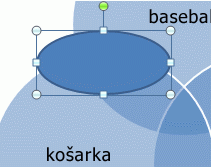
-
Zavrtite elipso tako, da je nagnjena pod enakim kotom kot prekrivajoči se deli krogov.
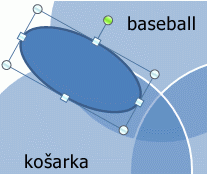
-
Premaknite elipso, da namestite besedilo nad prekrivajoče se dele krogov.
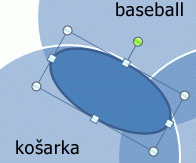
-
Z desno tipko miške elipsa, kliknite Dodajanje besedilain nato vnesite besedilo.
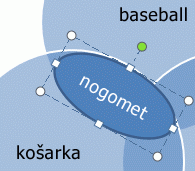
-
Kliknite elipso z desno tipko miške in nato kliknite Oblikovanje oblike.
-
Pod možnostjo polniloizberite brez polnila.
-
V razdelku črtaizberite brez črte.
-
Kliknite Zapri.
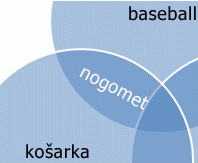
-
V predstavitvi kliknite Vennov diagram, kateremu želite dodati besedilo.
-
Na zavihku Vstavljanje v skupini ilustracije kliknite puščico pod možnostjo oblikein nato v razdelku Nedavno uporabljene oblikekliknite Oval.
-
Na vrhu Vennovega diagrama narišite elipso približno enake velikosti kot so prekrivajoči se deli krogov.
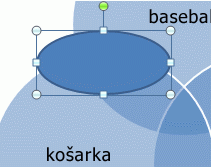
-
Zavrtite elipso tako, da je nagnjena pod enakim kotom kot prekrivajoči se deli krogov.
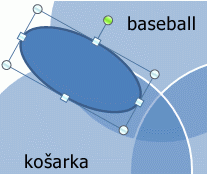
-
Premaknite elipso, da namestite besedilo nad prekrivajoče se dele krogov.
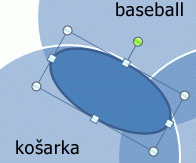
-
Kliknite elipso z desno tipko miške, kliknite Uredi besedilo in vnesite besedilo.
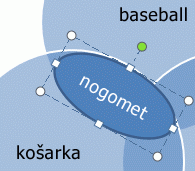
-
Kliknite elipso z desno tipko miške in nato kliknite Oblikovanje oblike.
-
Na zavihku polnilo izberite brez polnila.
-
Na zavihku Barva črte izberite brez črte.
-
Kliknite Zapri.
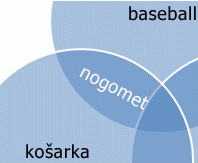
-
V predstavitvi kliknite Vennov diagram, kateremu želite dodati besedilo.
-
Na zavihku Vstavljanje v skupini ilustracije kliknite puščico pod možnostjo oblikein nato v razdelku Nedavno uporabljene oblikekliknite Oval.
-
Na vrhu Vennovega diagrama narišite elipso približno enake velikosti kot so prekrivajoči se deli krogov.
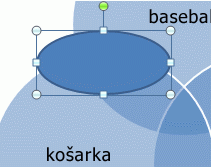
-
Zavrtite elipso tako, da je nagnjena pod enakim kotom kot prekrivajoči se deli krogov.
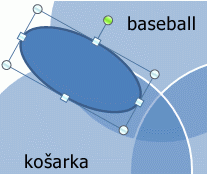
-
Premaknite elipso, da namestite besedilo nad prekrivajoče se dele krogov.
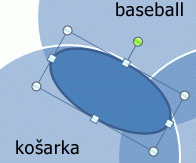
-
Kliknite elipso z desno tipko miške, kliknite Uredi besedilo in vnesite besedilo.
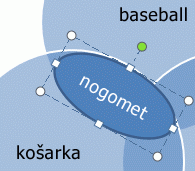
-
Naredite nekaj od tega:
V PowerPointu in Excelu:
-
Kliknite elipso z desno tipko miške in nato kliknite Oblikovanje oblike.
-
Na zavihku polnilo izberite brez polnila.
-
Na zavihku Barva črte izberite brez črte.
-
Kliknite Zapri.
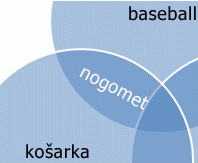
V Wordu in Outlooku:
-
Kliknite elipso z desno miškino tipko in nato kliknite Oblikuj samooblike.
-
Na zavihku Barve in črte v razdelku Polnilo povlecite drsnik Prosojnost na 100 %.
-
Na zavihku barve in črte , v razdelku črtekliknite meni barva in izberite Brez barve.
-
Kliknite Zapri.
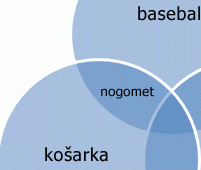
-










